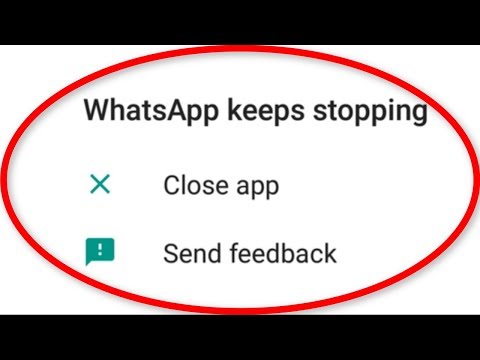
Zawartość
WhatsApp jest obecnie jedną z najpopularniejszych aplikacji i chociaż jest regularnie aktualizowana, nadal występują problemy. Jednym z najczęstszych problemów jest to, że ulega awarii podczas używania. W większości przypadków błąd, który WhatsApp zatrzymuje się, pojawiał się po otwarciu aplikacji. Oznacza to, że nie udało się go zainicjować lub gdzieś występują problemy. Jedną z możliwości wystąpienia tego problemu jest wystąpienie problemu z oprogramowaniem układowym.
W tym poście poprowadzę Cię przez rozwiązywanie problemów z Galaxy A20 z błędem „WhatsApp ciągle się zatrzymuje”. Postaramy się zbadać każdą możliwość i wykluczyć je jedna po drugiej, dopóki nie będziemy w stanie określić, na czym polega problem i miejmy nadzieję, że będziemy w stanie go naprawić. Jeśli jesteś jednym z użytkowników tej aplikacji i masz do czynienia z tym samym problemem, czytaj dalej ten post, ponieważ być może będziemy mogli Ci w tym pomóc.
Dla tych, którzy szukają rozwiązania innego problemu, odwiedź naszą stronę rozwiązywania problemów, ponieważ rozwiązaliśmy już niektóre z najczęstszych problemów z tym telefonem. Przejrzyj stronę, aby znaleźć problemy podobne do Twojego i skorzystaj z sugerowanych przez nas rozwiązań. Jeśli nie działają dla Ciebie lub nadal potrzebujesz naszej pomocy, skontaktuj się z nami w dowolnym momencie, korzystając z naszego Kwestionariusza dotyczącego Androida.
WhatsApp wciąż zatrzymuje się na Galaxy A20
Osobiście spotkałem się w przeszłości z podobnymi problemami i zapewniam, że przez większość czasu ten problem nie jest poważny i na pewno możesz go rozwiązać samodzielnie. Mając to na uwadze, oto rzeczy, które musisz zrobić, jeśli WhatsApp ciągle zatrzymuje się na Twoim telefonie…
Pierwsze rozwiązanie: najpierw wykonaj procedurę wymuszonego ponownego uruchomienia
Konieczne jest wykonanie tej procedury najpierw, ponieważ jest bardzo prawdopodobne, że WhatsApp będzie się zatrzymywał z powodu drobnego problemu z oprogramowaniem układowym lub nawet usterki. Takie problemy zdarzają się cały czas i chociaż są dość irytujące i mogą wydawać się poważne, w rzeczywistości są łatwe do naprawienia i wtedy pojawia się wymuszony restart. To symulowane wyjmowanie baterii i bardzo skuteczne. Oto jak to się robi:
- Naciśnij i przytrzymaj przycisk zmniejszania głośności i jeszcze go nie zwalniaj.
- Przytrzymując przycisk głośności, naciśnij i przytrzymaj również klawisz zasilania.
- Przytrzymaj oba klawisze razem przez 15 sekund lub do momentu pojawienia się logo Galaxy A20 na ekranie.
Po pomyślnym ponownym uruchomieniu telefonu spróbuj sprawdzić, czy WhatsApp nadal zatrzymuje się na Twoim Galaxy A20. Jeśli nadal tak jest, przejdź do następnego rozwiązania.
Przeczytaj także: Jak naprawić Samsung Galaxy A20, który ciągle się zawiesza i pozostaje w tyle
Drugie rozwiązanie: Wyczyść pamięć podręczną WhatsApp
System Android tworzy pamięć podręczną dla poszczególnych aplikacji. Są to pliki tymczasowe, dzięki którym aplikacje działają płynnie. Jednak zdarza się, że ulegają uszkodzeniu, a kiedy to się dzieje, mogą wystąpić takie problemy. Ale nie martw się, ponieważ jeśli tak jest naprawdę, powinieneś być w stanie to naprawić, wykonując następujące czynności:
- Przesuń palcem w dół od góry ekranu, aby rozwinąć panel powiadomień w dół.
- Stuknij ikonę Ustawienia w prawym górnym rogu.
- Przewiń do, a następnie dotknij Aplikacje.
- Znajdź i stuknij WhatsApp.
- Kliknij Pamięć.
- Kliknij Wyczyść pamięć podręczną.
Po usunięciu pamięci podręcznej otwórz aplikację i sprawdź, czy WhatsApp nadal się zatrzymuje, a jeśli tak, przejdź do następnego rozwiązania.
Trzecie rozwiązanie: Usuń dane WhatsApp
Po usunięciu pamięci podręcznej, a WhatsApp nadal się zawiesza, następną rzeczą, którą musisz zrobić, jest jej zresetowanie. Podczas resetowania aplikacji musisz usunąć pliki danych. Oto jak to zrobić:
- Przesuń palcem w dół od góry ekranu, aby rozwinąć panel powiadomień w dół.
- Stuknij ikonę Ustawienia w prawym górnym rogu.
- Przewiń do, a następnie dotknij Aplikacje.
- Znajdź i stuknij WhatsApp.
- Kliknij Pamięć.
- Dotknij Wyczyść dane, a następnie dotknij OK, aby potwierdzić.
- Uruchom ponownie urządzenie.
Po ponownym uruchomieniu otwórz aplikację i spróbuj jej użyć, aby sprawdzić, czy WhatsApp nadal się zatrzymuje, nawet po wykonaniu tej procedury. Jeśli nadal tak jest, czas na skuteczniejsze rozwiązanie.
Przeczytaj także: Napraw Samsung Galaxy A20, który ciągle rozłącza się z siecią Wi-Fi
Czwarte rozwiązanie: odinstaluj WhatsApp i zainstaluj go ponownie
Jeśli chodzi o problemy z aplikacjami, ten jest dość skuteczny. W rzeczywistości może to być koniec tego problemu. Spowoduje to usunięcie całego powiązania aplikacji z oprogramowaniem układowym i innymi aplikacjami. Nie martw się, nie stracisz żadnych plików. Oto jak to robisz:
- Przesuń palcem w dół od góry ekranu, aby rozwinąć panel powiadomień w dół.
- Stuknij ikonę Ustawienia w prawym górnym rogu.
- Przewiń do, a następnie dotknij Aplikacje.
- Znajdź i stuknij WhatsApp.
- Kliknij Pamięć.
- Dotknij Wyczyść dane i dotknij OK, aby potwierdzić.
- Stuknij raz klawisz Wstecz, a następnie dotknij Odinstaluj.
- Potwierdź, że chcesz usunąć aplikację z telefonu.
- Uruchom ponownie urządzenie, aby odświeżyć jego pamięć.
Następnie ponownie zainstaluj aplikację i sprawdź, czy problem nadal występuje. Oto jak zainstalować aplikację na telefonie…
- Na ekranie głównym pociągnij szufladę aplikacji do góry.
- Znajdź i stuknij w Sklep Play.
- Wyszukaj „whatsapp”.
- Dotknij WhatsApp i dotknij Zainstaluj.
- Po pomyślnym zainstalowaniu aplikacji dotknij Otwórz.
W większości przypadków rozwiązuje to problem. Jeśli jednak WhatsApp nadal zatrzymuje się po tej procedurze, może to być tylko oznaką problemu z oprogramowaniem układowym. Tym razem będziesz musiał zresetować telefon.
Przeczytaj także: Jak naprawić Samsung Galaxy A20, który utknął na czarnym ekranie śmierci
Piąte rozwiązanie: wykonaj kopię zapasową plików i zresetuj telefon
Reset główny rozwiązuje wszelkie problemy związane z aplikacjami lub oprogramowaniem, w tym awarie aplikacji. Rzecz w tym, że nie sugerujemy tej procedury bez uprzedniego wyczerpania wszystkich możliwych rozwiązań, ale wydaje się, że zabrakło Ci opcji. Dlatego utwórz kopię zapasową ważnych plików i danych, ponieważ zostaną one usunięte w trakcie procesu. Po utworzeniu kopii zapasowej usuń oba konta Google i Samsung, aby nie zostać zablokowanym na urządzeniu. Następnie wykonaj następujące kroki, aby zresetować telefon:
- Wyłącz urządzenie.
- Naciśnij i przytrzymaj Zwiększ głośność i Moc Klucze.
- Kiedy pojawi się logo Galaxy A20, zwolnij wszystkie trzy klawisze.
- Twój Galaxy A20 będzie nadal uruchamiał się w trybie odzyskiwania. Gdy zobaczysz czarny ekran z niebieskimi i żółtymi tekstami, przejdź do następnego kroku.
- wciśnij Ściszanie kilkakrotnie klawisz, aby zaznaczyć „wyczyść dane / przywróć ustawienia fabryczne”.
- naciśnij Moc aby wybrać.
- wciśnij Ściszanie aż zostanie podświetlone „Tak”.
- naciśnij Moc aby wybrać i rozpocząć reset główny.
- Po zakończeniu resetowania głównego zostanie podświetlona opcja „Uruchom ponownie system teraz”.
- wciśnij Przycisk zasilania aby ponownie uruchomić urządzenie.
Mam nadzieję, że pomogliśmy Ci naprawić Galaxy A20 dzięki aplikacji WhatsApp. Będziemy wdzięczni za pomoc w rozpowszechnianiu informacji, więc jeśli uznasz to za pomocne, udostępnij ten post. Dziękuję bardzo za przeczytanie!
Połącz się z nami
Jesteśmy zawsze otwarci na Twoje problemy, pytania i sugestie, dlatego zachęcamy do kontaktu z nami poprzez wypełnienie tego formularza. Jest to bezpłatna usługa, którą oferujemy i nie pobieramy za nią ani grosza. Pamiętaj jednak, że codziennie otrzymujemy setki e-maili i nie możemy odpowiedzieć na każdy z nich. Zapewniamy jednak, że czytamy każdą otrzymaną wiadomość. Dla tych, którym pomogliśmy, prosimy o rozpowszechnianie informacji, dzieląc się naszymi postami ze znajomymi lub po prostu polubiąc naszą stronę na Facebooku lub obserwując nas na Twitterze. Możesz również odwiedzić nasz kanał YouTube, ponieważ co tydzień publikujemy pomocne filmy.


